
В наше время телевизоры стали неотъемлемой частью нашей повседневности, а подключение к Wi-Fi стало стандартным требованием для многих пользователей. Ведь так удобно смотреть свои любимые фильмы и сериалы онлайн, проводить видеоконференции или просматривать изображения с других устройств. Если у вас дома есть телевизор Samsung и вы хотите настроить его на подключение к интернету, не волнуйтесь! В этой статье мы подробно расскажем, как это сделать.
Первый шаг – это убедиться, что ваш роутер имеет поддержку Wi-Fi. Затем подключите его к розетке и дайте ему время на установку. Когда роутер будет полностью готов к работе, включите ваш телевизор Samsung. Зачастую Wi-Fi настройки находятся во вкладке «Сеть» или «Настройки», но конкретное расположение этой функции может отличаться в зависимости от модели вашего телевизора.
Пройдите в меню телевизора и найдите раздел «Сеть». В большинстве случаев вам будет предложено выбрать тип подключения, выберите «Беспроводное подключение». После этого ваш телевизор начнет сканировать доступные Wi-Fi сети в вашей области. Когда ваша Wi-Fi сеть будет найдена, выберите ее и введите пароль, если это потребуется.
После успешного ввода пароля и подключения к Wi-Fi, ваш телевизор Samsung будет готов к использованию интернет-функций. Теперь вы можете просматривать интернет-контент, устанавливать приложения и использовать другие возможности вашего умного телевизора. Не забудьте периодически обновлять прошивку вашего телевизора Samsung, чтобы быть в курсе последних функций и исправлений.
Как настроить подключение телевизора Samsung к Wi-Fi?
Подключение телевизора Samsung к Wi-Fi предоставляет возможность получить доступ к интернет-сервисам, стриминговым платформам и другим онлайн-ресурсам прямо с экрана вашего телевизора. Для осуществления подключения вам потребуется роутер с функцией Wi-Fi и активный интернет-подключение.
Чтобы настроить подключение, следуйте инструкциям ниже:
| Шаг 1: | Включите телевизор и нажмите на кнопку «Меню» на пульте дистанционного управления. |
| Шаг 2: | Перейдите во вкладку «Настройки» или «Сеть» в меню телевизора. |
| Шаг 3: | Выберите опцию «Wi-Fi» или «Беспроводная сеть». |
| Шаг 4: | Найдите свою Wi-Fi сеть среди списка доступных сетей и выберите ее. |
| Шаг 5: | Введите пароль для доступа к Wi-Fi сети и нажмите «Подключиться». |
| Шаг 6: | Дождитесь, пока телевизор подтвердит успешное подключение к Wi-Fi сети. |
| Шаг 7: | После подключения вы сможете настроить дополнительные параметры сети, такие как DNS-серверы и прокси-серверы. |
Теперь ваш телевизор Samsung успешно подключен к Wi-Fi и готов к использованию интернет-сервисов. Убедитесь, что ваш роутер находится в удобном для телевизора месте, чтобы обеспечить хорошее качество сигнала и стабильное подключение.
Простые инструкции для успешного подключения
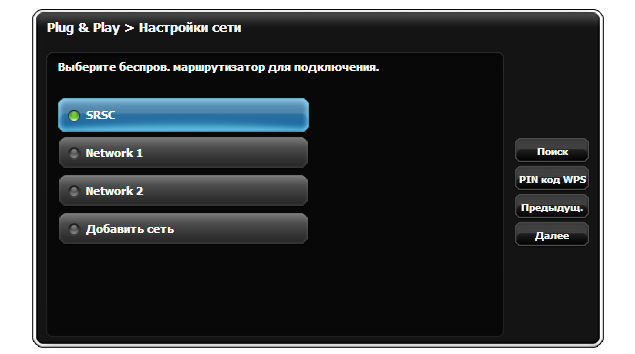
Чтобы подключить телевизор Samsung к Wi-Fi, следуйте этим простым инструкциям:
1. Включите телевизор и нажмите на кнопку «Меню» на пульте дистанционного управления.
2. В меню выберите «Настройки» и нажмите кнопку «Enter».
3. В разделе «Сеть» выберите подменю «Сетевые настройки».
4. В подменю «Сетевые настройки» выберите «Беспроводной (Wi-Fi)».
5. Теперь выберите «Поиск» или «Сканирование». В течение нескольких секунд телевизор отобразит список доступных Wi-Fi сетей.
6. Выберите свою Wi-Fi сеть из списка и нажмите кнопку «Enter».
7. Если ваша сеть защищена паролем, вам будет предложено ввести пароль. С помощью пульта дистанционного управления введите пароль и нажмите «ОК».
8. После подключения к Wi-Fi сети выберите «Готово» и нажмите кнопку «Enter».
Теперь ваш телевизор Samsung успешно подключен к Wi-Fi и вы можете наслаждаться просмотром интернет контента через интернет-браузер или использовать приложения Smart TV.
Проверьте совместимость вашего телевизора
Перед подключением телевизора Samsung к Wi-Fi, убедитесь, что ваш модель телевизора поддерживает беспроводное подключение. Некоторые старые модели телевизоров могут не иметь встроенного Wi-Fi адаптера или не поддерживать последние стандарты безопасности Wi-Fi.
Чтобы узнать, поддерживает ли ваш телевизор Wi-Fi, проверьте его спецификации, которые обычно указаны в руководстве пользователя или на официальном сайте Samsung. Вам также может потребоваться обновить прошивку вашего телевизора, чтобы получить последние функции и исправления.
В случае, если ваш телевизор не поддерживает Wi-Fi, вы можете использовать внешний Wi-Fi адаптер, который подключается к USB-порту телевизора. Обратитесь к руководству пользователя или свяжитесь с технической поддержкой Samsung для получения дополнительной информации о совместимых адаптерах.
Включите Wi-Fi на телевизоре
Шаг 1: На пультовом устройстве телевизора найдите и нажмите кнопку «Меню».
Шаг 2: Навигационными кнопками выберите «Настройки».
Шаг 3: В меню выберите пункт «Сеть».
Шаг 4: В списке доступных опций выберите «Беспроводная сеть».
Шаг 5: Включите Wi-Fi, переместив переключатель в положение «Включено».
Шаг 6: Подождите, пока телевизор найдет доступные Wi-Fi сети.
Шаг 7: Выберите свою домашнюю Wi-Fi сеть из списка.
Шаг 8: Если ваша сеть защищена паролем, введите его при запросе.
После этого ваш телевизор Samsung будет подключен к беспроводной Wi-Fi сети, и вы сможете наслаждаться доступом к интернету и другим онлайн-сервисам прямо на экране своего телевизора.
Настройте подключение к роутеру
Для того чтобы подключить телевизор Samsung к Wi-Fi, необходимо провести простые настройки.
1. Включите телевизор и нажмите кнопку «Меню» на пульте дистанционного управления.
2. Перейдите в настройки телевизора и найдите раздел «Сеть».
3. В разделе «Сеть» выберите пункт «Настройки сети» и затем «Беспроводное подключение».
4. Теперь телевизор начнет сканировать доступные Wi-Fi сети. Выберите свою сеть, нажав на нее.
5. Введите пароль от Wi-Fi сети, если он требуется.
6. Подтвердите выбор своей сети и дождитесь подключения телевизора к Wi-Fi.
7. Вернитесь в меню и проверьте подключение, открыв приложение, которое требует доступа к интернету.
Теперь ваш телевизор Samsung успешно подключен к Wi-Fi и вы можете наслаждаться просмотром интернет-контента без проводов!
Подробная инструкция по каждому шагу
Для подключения телевизора Samsung к Wi-Fi необходимо выполнить следующие шаги:
- Включите телевизор и перейдите в меню настроек.
- Выберите раздел «Сеть» или «Настройки сети».
- В списке доступных сетей Wi-Fi найдите свою домашнюю сеть и нажмите на нее.
- Если ваша сеть защищена паролем, введите пароль и нажмите «ОК».
- Если все настройки введены правильно, телевизор должен успешно подключиться к Wi-Fi.
- Проверьте подключение, открыв встроенный в телевизор веб-браузер или приложение, требующее интернет-соединения.
Поздравляю! Теперь ваш телевизор Samsung успешно подключен к Wi-Fi и готов к использованию интернет-сервисов.
Проверьте совместимость вашего телевизора
Прежде чем приступить к настройке подключения телевизора Samsung к Wi-Fi, необходимо убедиться в его совместимости с беспроводными сетями. В большинстве случаев, современные модели телевизоров Samsung имеют встроенный Wi-Fi модуль, который позволяет легко подключиться к сети без использования дополнительных устройств или кабелей.
Однако, если у вас более старая модель телевизора, возможно, ему потребуется дополнительное оборудование для подключения к Wi-Fi. Вы можете проверить совместимость вашего телевизора, обратившись к руководству пользователя, которое обычно идет в комплекте с устройством. В руководстве будет указано, поддерживает ли ваш телевизор Wi-Fi и какие дополнительные шаги необходимо предпринять для его подключения.
Если у вас отсутствует руководство пользователя или вы не можете найти нужную информацию в нем, вы можете обратиться к официальному веб-сайту производителя телевизора Samsung. На сайте будет предоставлена подробная информация о совместимости телевизора с беспроводными сетями и инструкции по подключению. Также вы можете обратиться к технической поддержке Samsung, чтобы получить помощь в определении совместимости вашего телевизора и его подключения к Wi-Fi.
Включите Wi-Fi на телевизоре
Для подключения телевизора Samsung к Wi-Fi сети необходимо включить Wi-Fi модуль на самом телевизоре. Ниже представлена пошаговая инструкция:
| Шаг 1: | Включите телевизор и нажмите на пульту дистанционного управления кнопку «Меню». |
| Шаг 2: | Выберите «Настройки» и нажмите кнопку «Enter». |
| Шаг 3: | В меню настроек выберите «Сеть» и нажмите кнопку «Enter». |
| Шаг 4: | В разделе сетевых настроек выберите «Wi-Fi» и нажмите кнопку «Enter». |
| Шаг 5: | Включите Wi-Fi модуль, переместив переключатель в положение «Вкл». |
После выполнения этих шагов телевизор будет готов к подключению к Wi-Fi. Далее следует произвести настройку подключения к Wi-Fi сети с использованием WiFi-роутера. Подробности можно найти в документации по телевизору или на официальном сайте Samsung.
Настройте подключение к роутеру
Для подключения телевизора Samsung к Wi-Fi необходимо сначала настроить подключение к вашему роутеру. Следуйте следующим инструкциям:
- Включите телевизор Samsung и нажмите кнопку «Меню» на пульту дистанционного управления.
- Перейдите в раздел «Настройки» и выберите «Сеть».
- В меню «Сеть» выберите «Сетевая настройка».
- Выберите опцию «Беспроводное подключение» и нажмите кнопку «Enter».
- Телевизор начнет сканирование доступных Wi-Fi сетей. Подождите, пока телевизор найдет вашу домашнюю сеть.
- Выберите вашу домашнюю сеть Wi-Fi из списка.
- Если ваша сеть защищена паролем, введите пароль с помощью пульта дистанционного управления. Используйте клавиши со стрелками и цифровую клавиатуру на пульте для ввода пароля.
- Нажмите кнопку «Подключиться».
- Дождитесь окончания процесса подключения. Телевизор должен успешно подключиться к вашей домашней сети Wi-Fi.
После завершения этих шагов ваш телевизор Samsung будет подключен к Wi-Fi и готов к использованию. Убедитесь, что ваш роутер находится вблизи телевизора для лучшего Wi-Fi сигнала.

